Mindannyian megkaptuk őket: az őrült barátokat. Akik kommentelnek és kedvelnek mindenkit. egyetlen. állapotfrissítés.
Azok, akik hosszú, dühöngő politikai polémiákat tesznek közzé boldog macskaplakát képein. A barátok, akik finom, de hihető módon tagadható módon kúsznak ki.
Vagy talán ott vannak azok a barátok, akikkel szeretnéd felkavarni a furcsaságodat, akiknek tényleg nem kell látniuk téged azokban a kínos fotófrissítésekben, amelyeket a frat testvéreidnek küldesz.
Azonban te rangsorolja barátait, A Facebook rendelkezik néhány nem intuitív listázási eszközzel, amelyek segítenek a baráti társaságok finomhangolásában. Az alábbiakban bemutatjuk, hogyan használhatja őket, majd hogyan tekintheti meg profilját a barátok listáján szereplő bármely személy szemüvegén keresztül, hogy megbizonyosodjon arról, hogy a lista csípése hatékony volt.
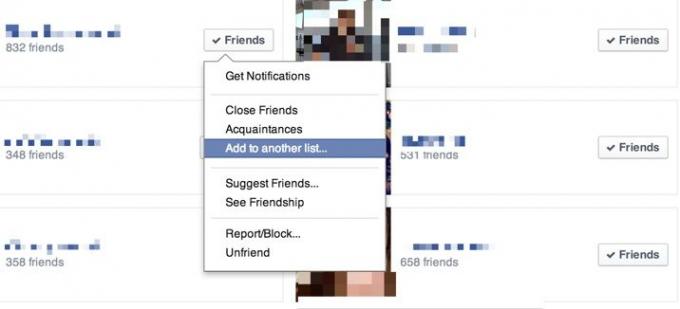
Lépjen be Facebook profiljába, és kattintson a Barátok gombra. A Facebook -haverok két oszlopos rácsban jelennek meg az oldalon, mindegyiken egy kis doboz található a nevük mellett, amelyen az aktuális lista neve szerepel.
Kattintson erre a mezőre, és megjelenik egy kontextus menü, amely a „Hozzáadás egy másik listához…” opciót tartalmazza. Kattintson erre, majd kattintson a már létrehozott listára, vagy görgessen a menü aljára, és válassza az „Új lista…” lehetőséget.
Az összes Facebook -ismerősét tetszés szerinti listákba rendezheti, majd ezeket a listákat használhatja közzétételkor az állapotfrissítési mező jobb alsó sarkában található adatvédelmi gomb megnyomásával. Kiválaszthatja, hogy melyik listára tegye közzé az állapotfrissítést, ezáltal elhagyja az összes többi listát.
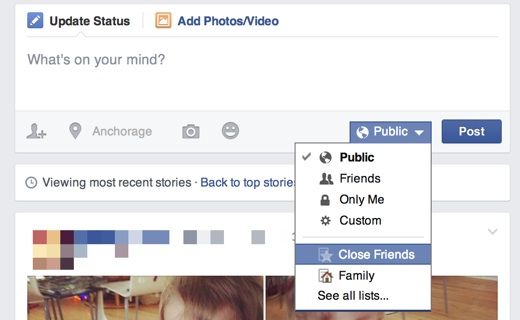
Ha megnyomja az Egyéni lehetőséget az adott adatvédelmi állapot menüben, akkor kizárhat bizonyos listákat is posztolhatsz az összes Facebook -ismerősödnek, kivéve a listát, amely, mondjuk, az összes felső vezetői csapatot tartalmazza munka.
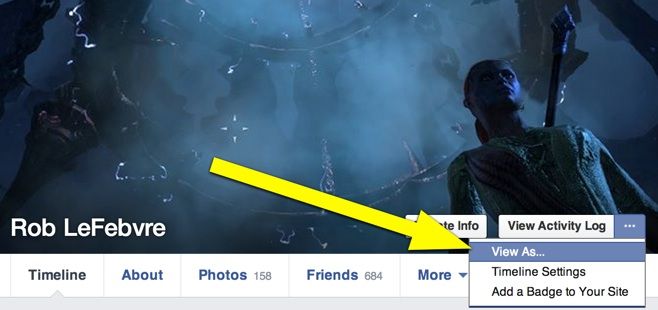
Végezetül, ha látni szeretné, hogyan néz ki a Facebook idővonala egy adott személy számára (aki esetleg szerepel azon a listán, amelyet nem szeretne látni, pl. fenti), akkor lépjen a Facebook -profiljukra, majd kattintson a kis ellipszis gombra a barátja profilképének jobb alsó sarkában.
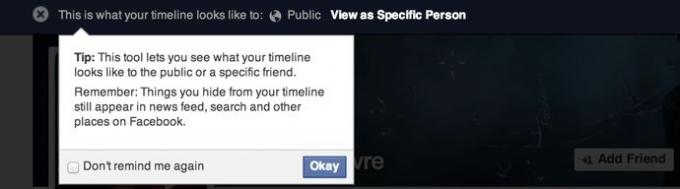
Kattintson a Nézet másként… gombra, majd egy kis fekete sáv jelenik meg. Ezután megtekintheti profilját a nyilvánosság számára, vagy kattintson a Megtekintés konkrét személyként lehetőségre, és írja be barátja nevét. Ekkor megjelenik a profilja, valamint az összes állapotfrissítés, amelyet a személy láthat az idővonalon. Ha látod azt a furcsa szelfit, amit csak a legjobb barátaidnak akartál látni, akkor lehet, hogy rosszul tetted hozzá.
Keresztül: Forbes

